|
商品已成功加入購物車
|
|
商品重複加入
|
|
商品已購買
|
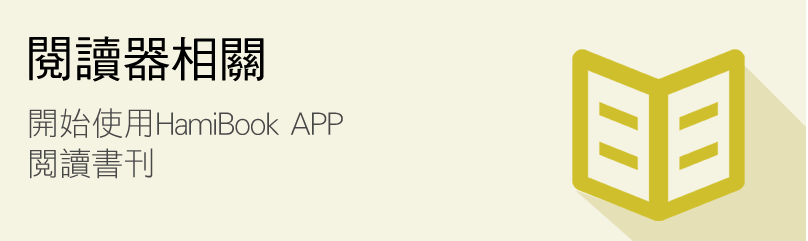

Step1
登入HamiBook APP,點選[書單] → 將上排列表切換到[購買的書]。

Step2
書單切換至[購買的書]後 → 在[最近購買]分類中,找到購買的書,並點擊書封。

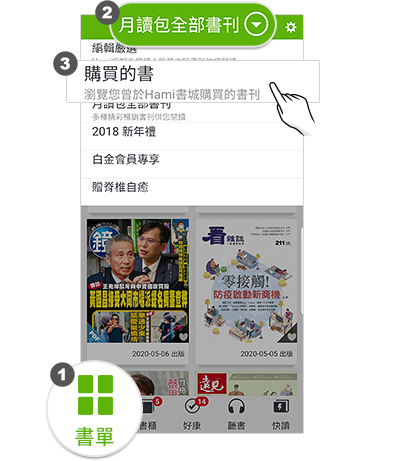
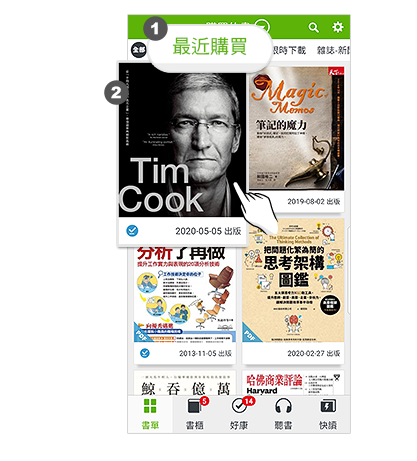
Step3
接著,按下右下角[下載鍵]。

Step4
完成下載後,即可[閱讀]。

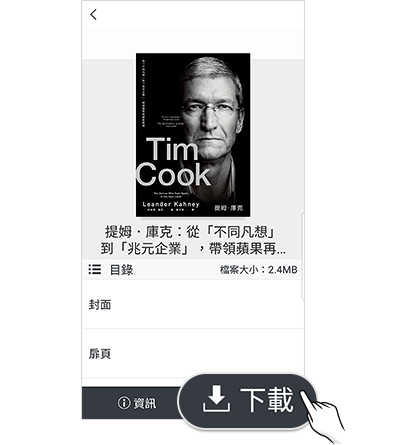
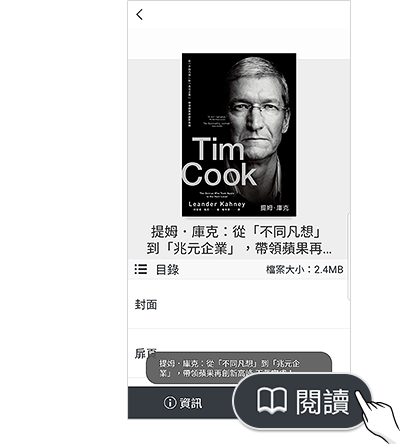
Step5
後續可由[書櫃]→[下載的書]找到您買的書來看。

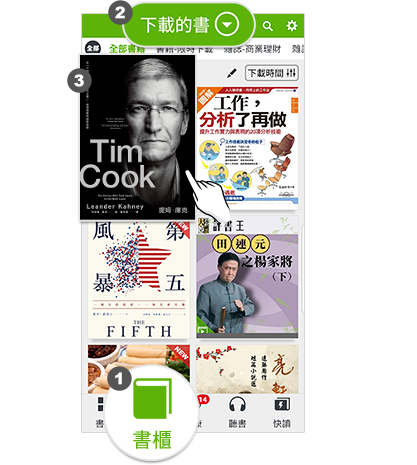

1. Android作業系統,請至 Google Play 下載 HamiBook 閱讀器。
2. iOS作業系統,請至APP Store 下載 HamiBook 閱讀器。
3. PC,請於Hami書城首頁,點擊「閱讀書籍」後,選擇「PC閱讀」。
※ 為得到最佳閱讀體驗,支援Android OS 5.0(含)以上手機版本;支援iPhone 8.0(含)以上手機版本。

Step1
登入會員帳號。
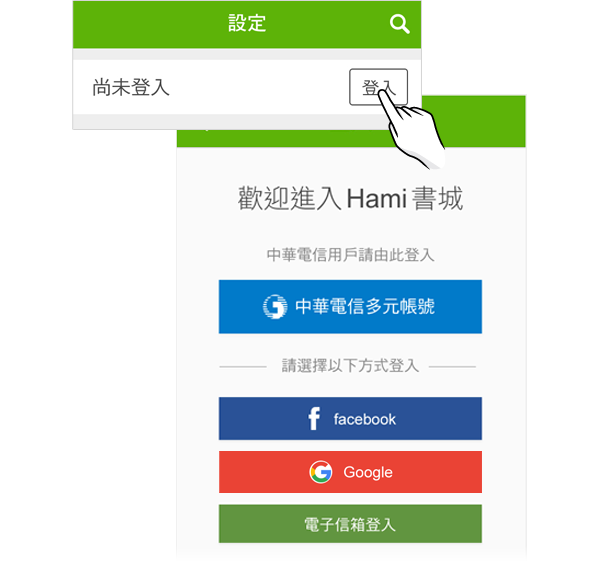
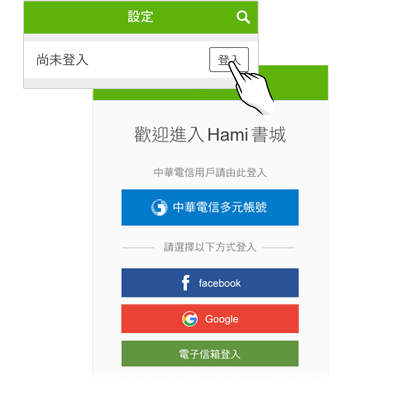
Step2
於「書單」專區選取書籍隨點即讀,可直接點擊目錄中想要閱讀的篇章開始閱讀。
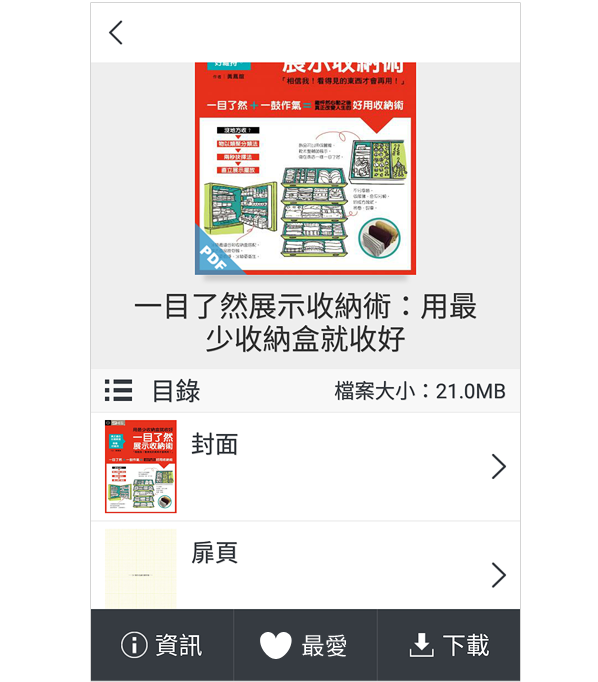
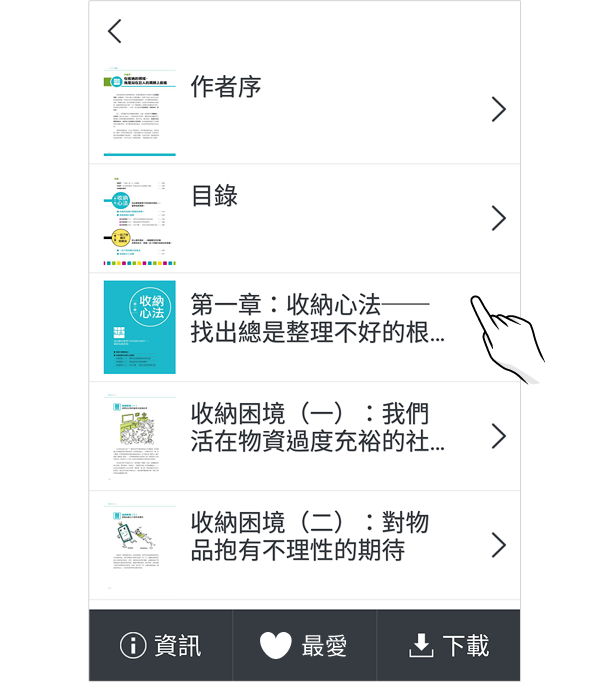
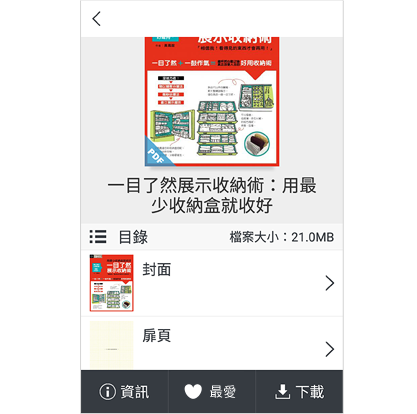
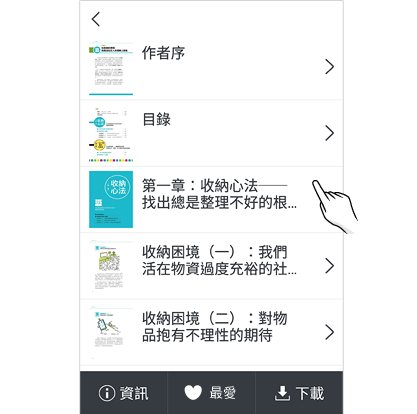
或者選取書籍進行檔案下載。
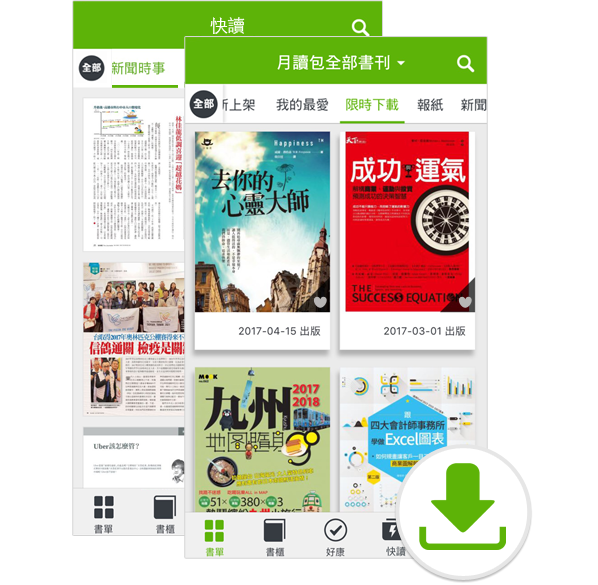
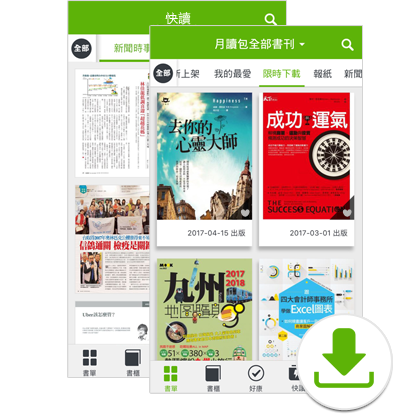
Step3
點選 PDF 或 ePub 格式進行下載。
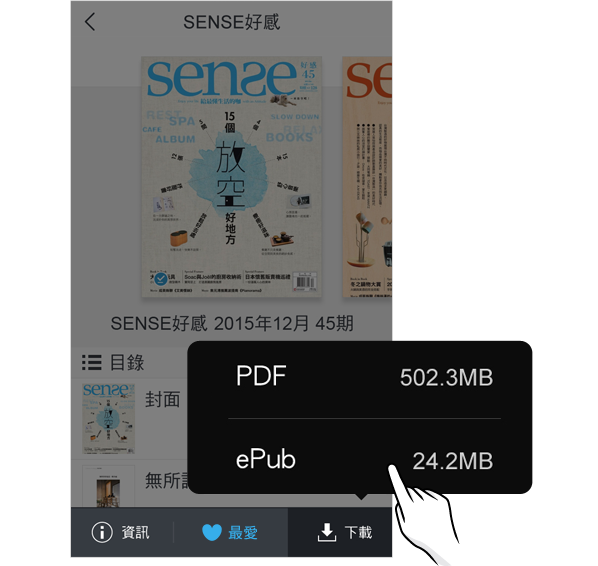
Step4
文章或書籍下載後即可開啟閱讀。
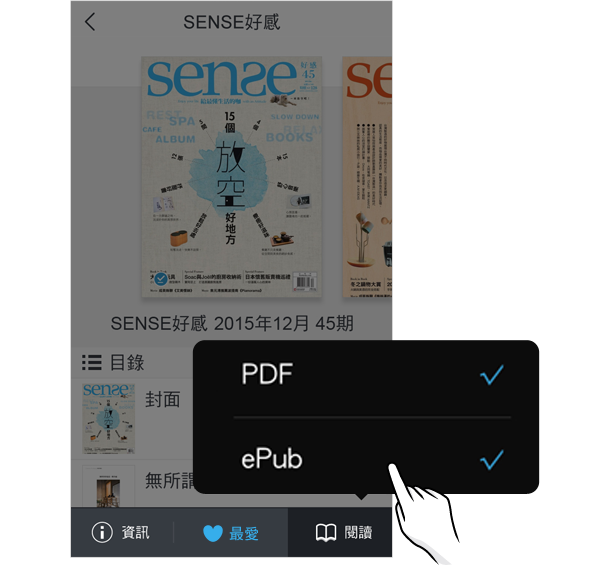
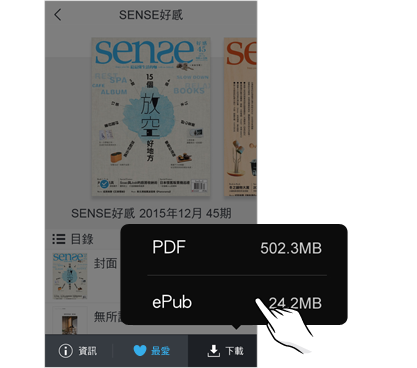
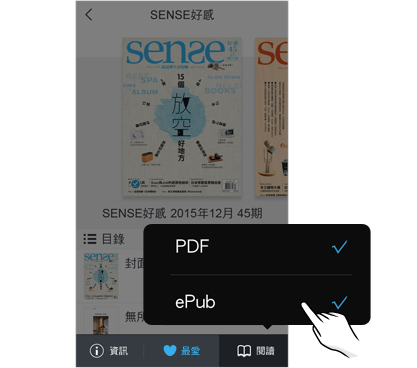

HamiBook可配合裝置的語言功能,播放EPUB檔案之文字內容。
Step1
進入書籍內容後,點擊左下方的語音鍵可選擇播放功能
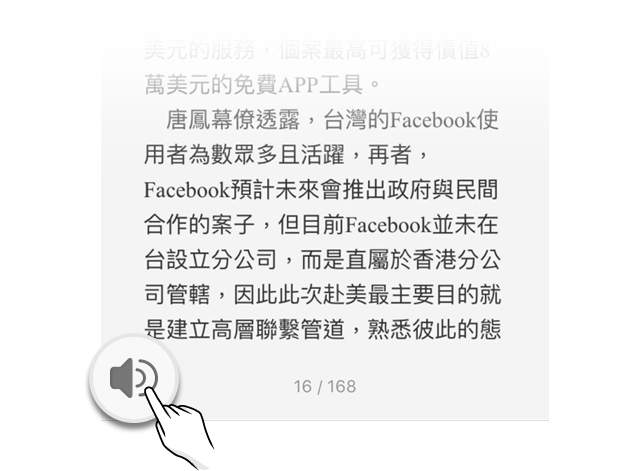
Step2
點擊「  」即進行播放
」即進行播放
點擊「  」即停止播放
」即停止播放
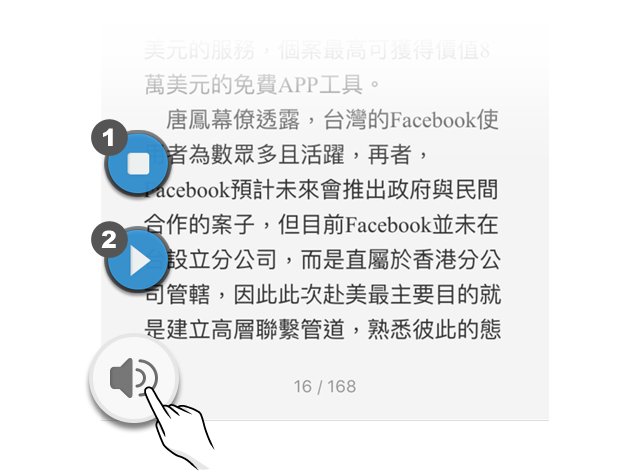
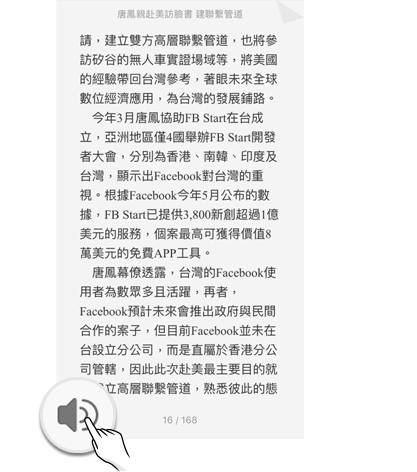
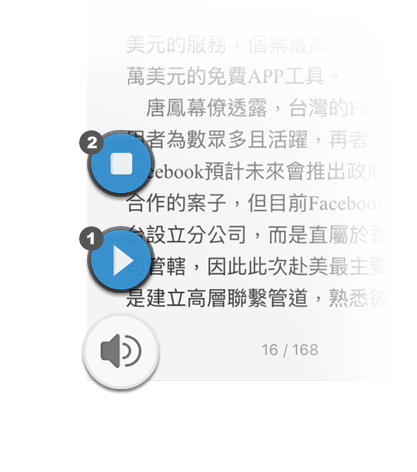

1. 行動裝置在每次登入及同步書單時皆須開啟網路連線,書籍自雲端下載完成 後,即可離線閱讀。
2. PC 閱讀器為線上閱讀方式,故需在網路連線狀態下才可以開啟閱讀。

Step1
於「書櫃」專區選擇「筆記管理」,可檢視曾做過塗鴉、書籤的刊篇章。
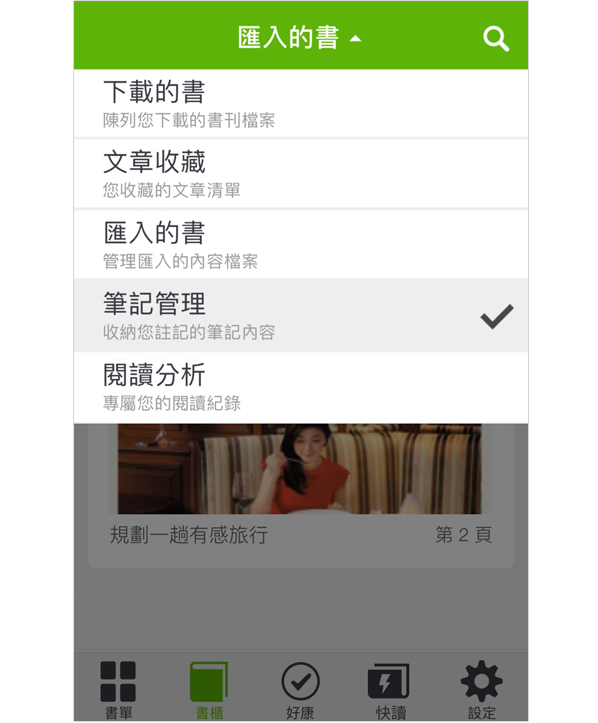
Step2
點選上方的垃圾筒圖示可選擇刪除筆記。

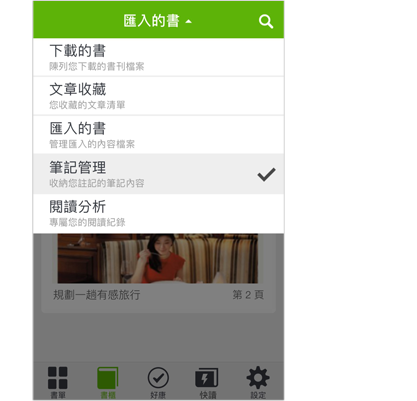
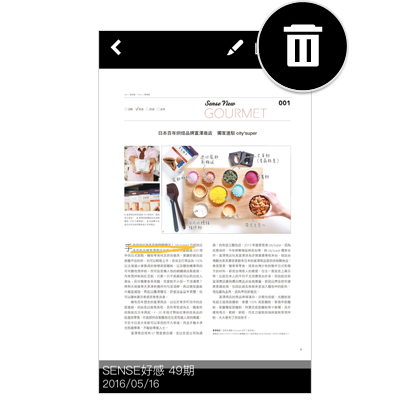
Step3
選擇鉛筆圖示可輸入其他註解。

Step4
選擇書本圖示會自動跳回原書籍。

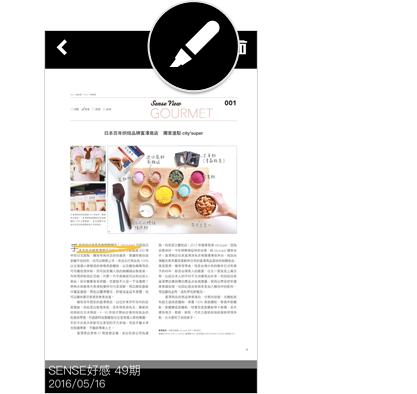
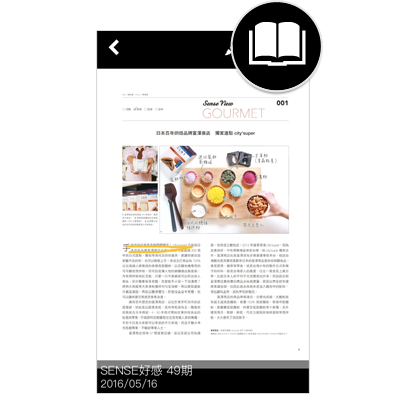

iOS 用戶
Step1
將手機或平板與 iTunes 連結進行檔案同步。
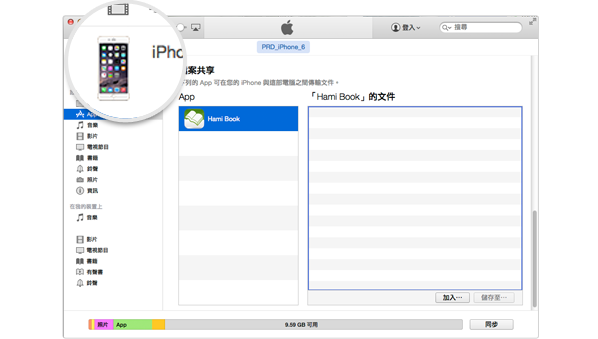
Step2
在APP類型中於「檔案共享」選擇 HamiBook 進行檔案滙入。
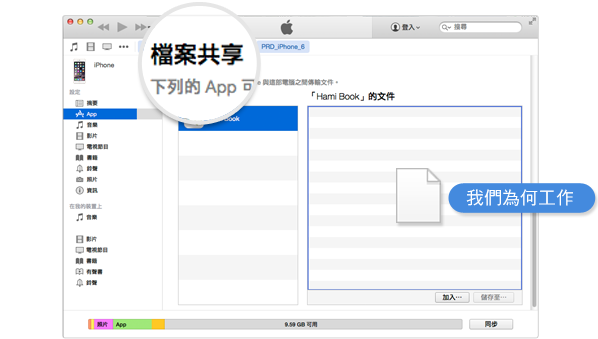
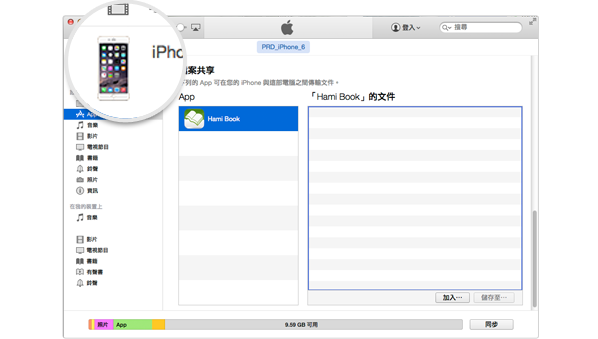
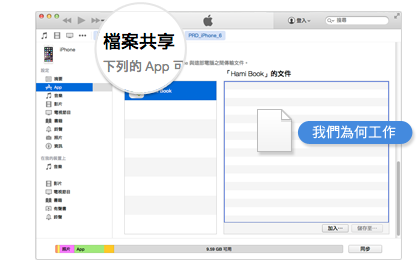
Step3
可將檔案直接拖曳至同步列表中,也可以使用「加入」選擇檔案匯入。
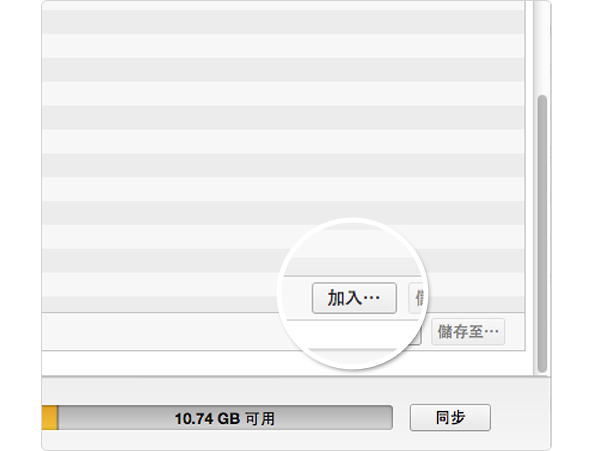
Step4
最後進行「同步」即可將檔案匯入 HamiBook「書櫃」專區中。
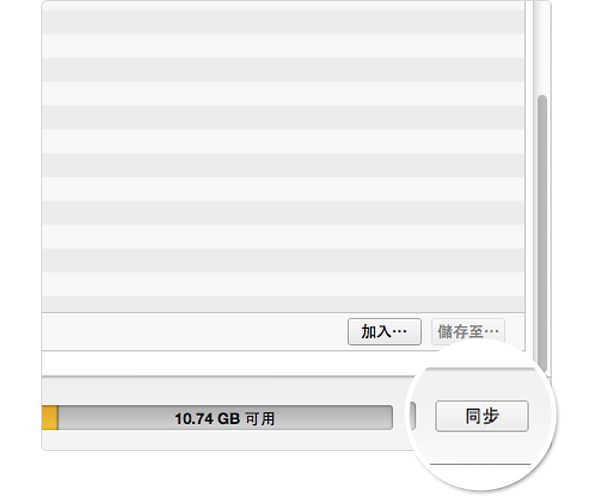
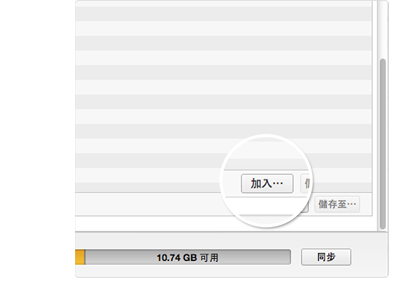
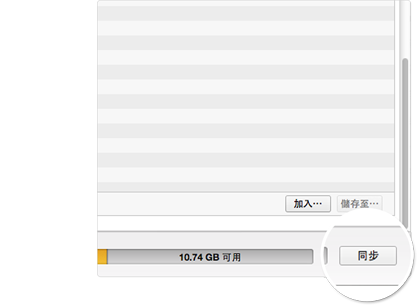
Android 用戶
Step1
請先進入手機或平板中的預設儲存空間。
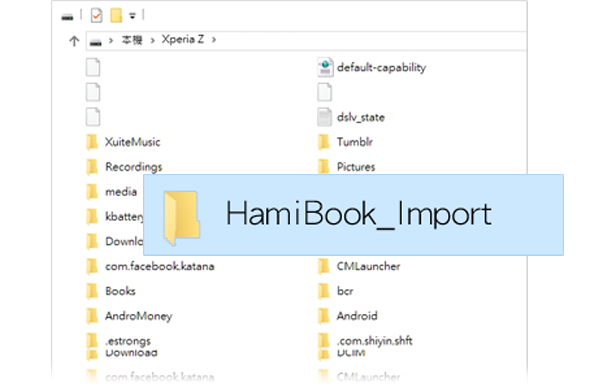
Step2
將書籍放置在 HamiBook_Import 此資料夾即可將檔案匯入 HamiBook「書櫃」專區中。
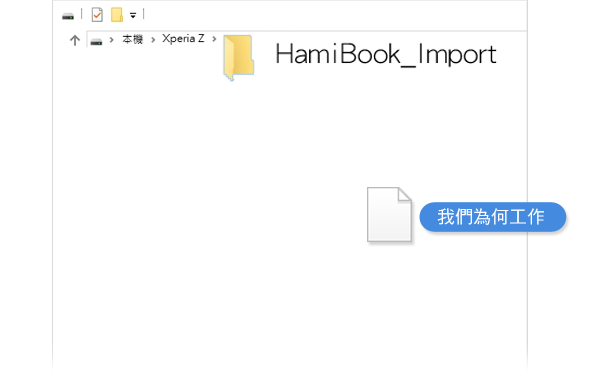
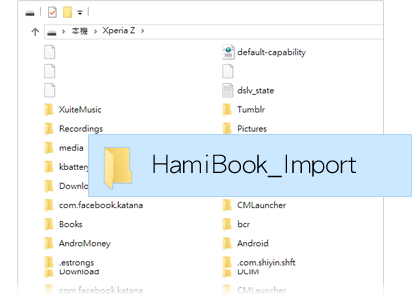
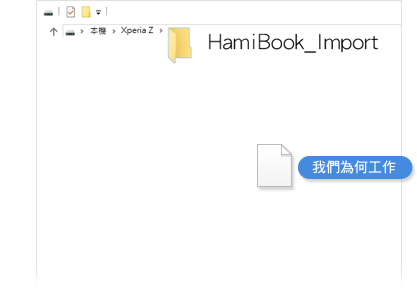
無線匯入
Step1
您也可透過雲端空間、通訊軟體等方式將書籍匯入。
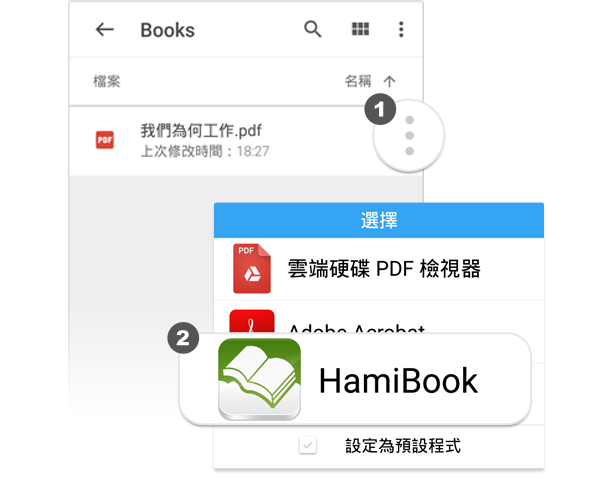
Step2
只要在開啟書籍檔案時選擇以HamiBook開啟檔案,即會自動匯入該書籍。
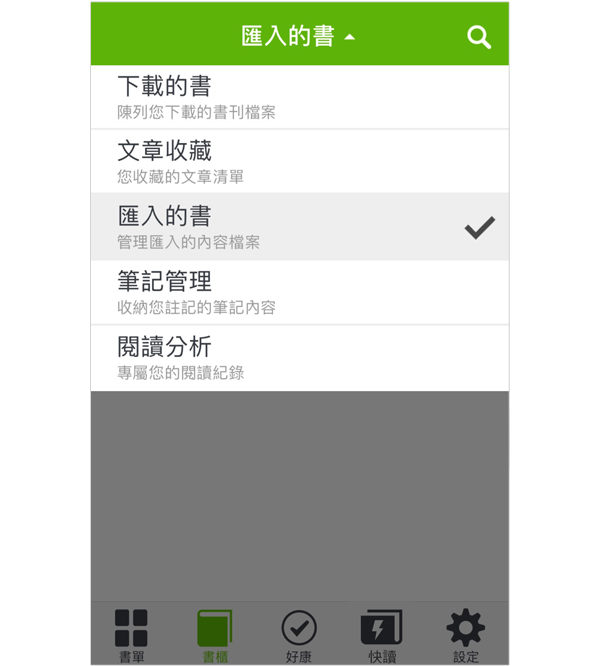
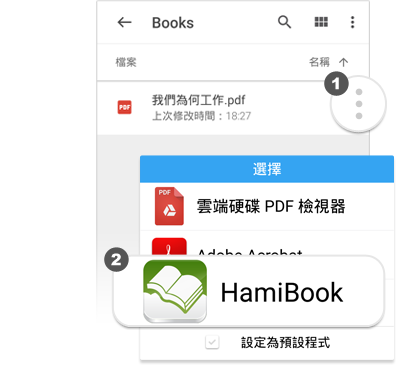
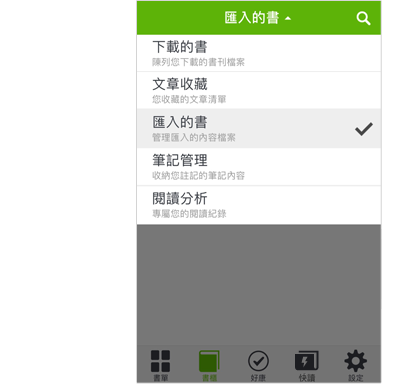

匯入的書籍可自行編輯書籍的封面、書名、作者、簡介各項資訊,使用步驟如下:
Step1
選取要編輯的書籍會跳出提示,請點選「立即編輯」。進入書籍資訊頁後,點選右上角圖示「筆」,進入編輯畫面。
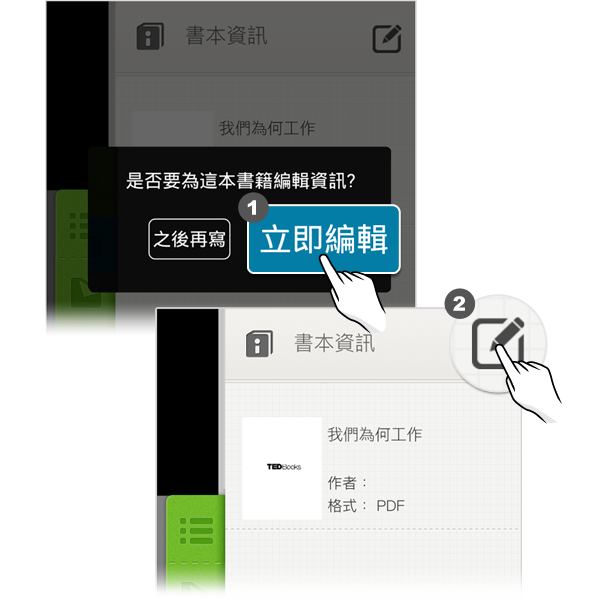
Step2
點擊圖示「照片」會顯示裝置預設相簿,在其中選取的圖檔會更新為書封。點擊書名、作者、簡介欄位即可立即編輯各項目。
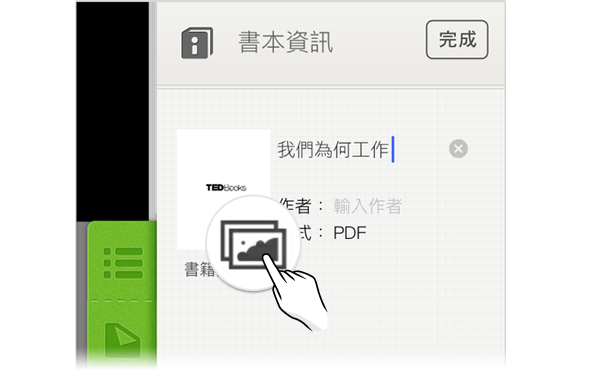
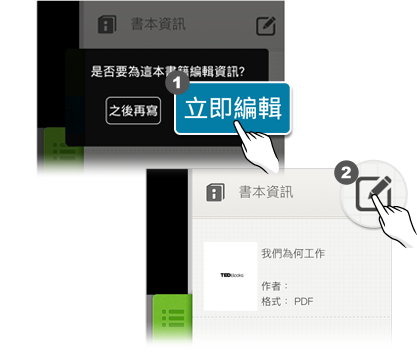
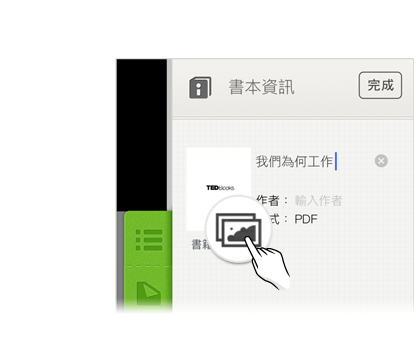

匯入的 PDF 書籍可自行設定左右翻頁方向,使用步驟如下:
Step1
看書時,點擊畫面中央,喚出工具列選單,於工具列中點選「工具」。
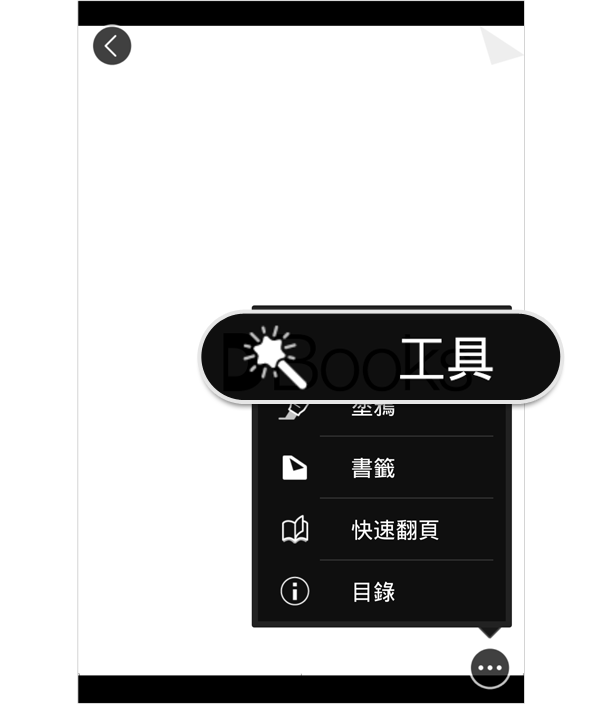
Step2
選取「切換翻頁方向」圖示,就完成這本書籍的左右翻頁設定。
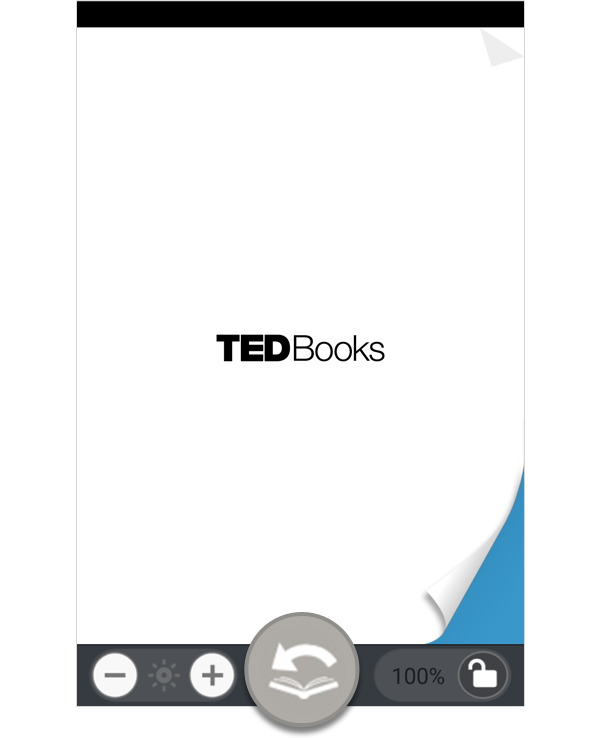
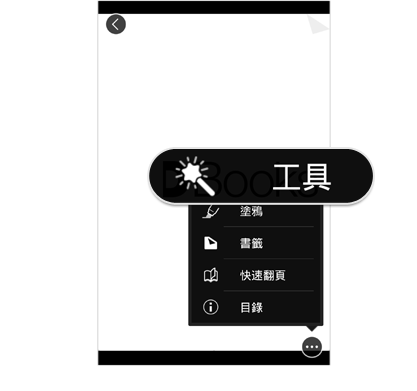
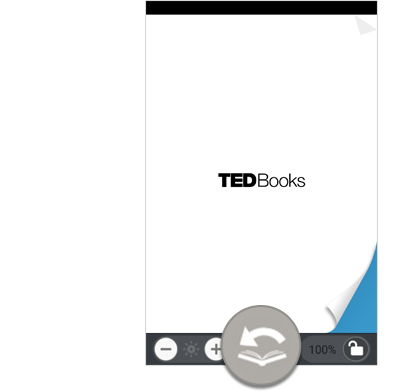

Step1
進入「設定」專區選取「訊息中心」,裡面會有新刊推薦、新刊通知或是活動訊息⋯等通知。
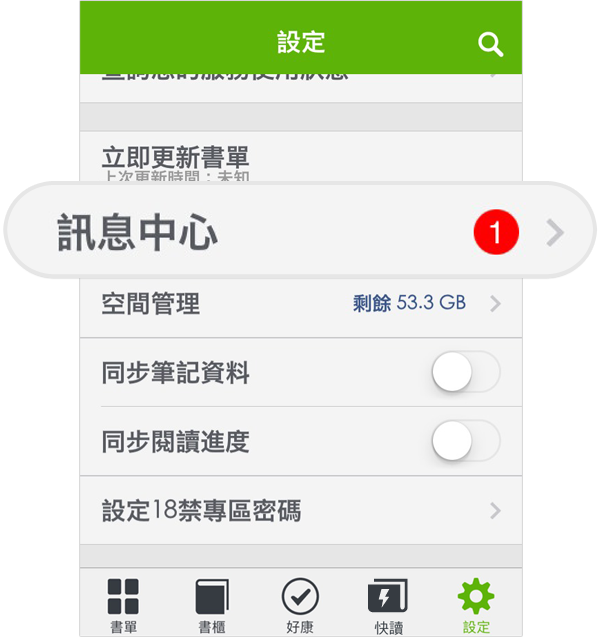
Step2
點入訊息內容,可以直接連結至該本推薦的書籍或活動內容。
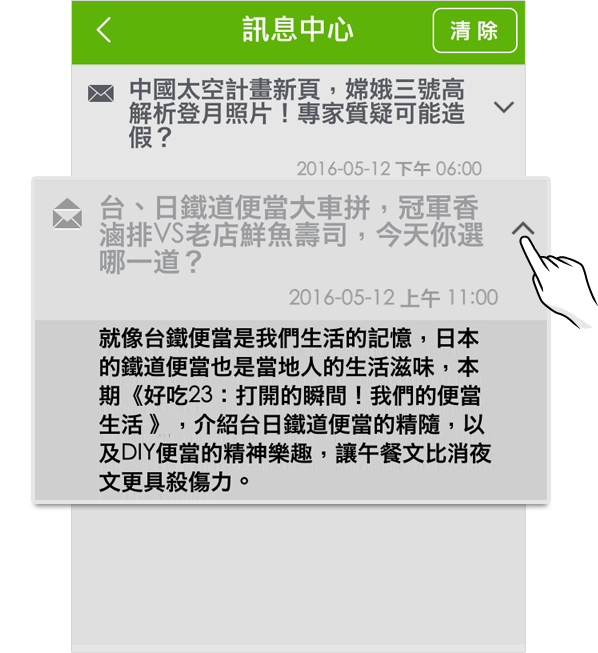
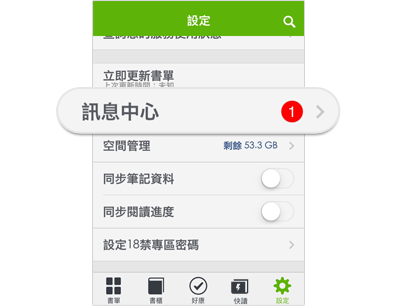
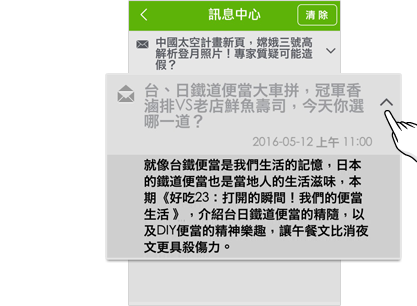
Step3
在訊息內容向左滑,會出現垃圾桶,可刪除該則訊息。
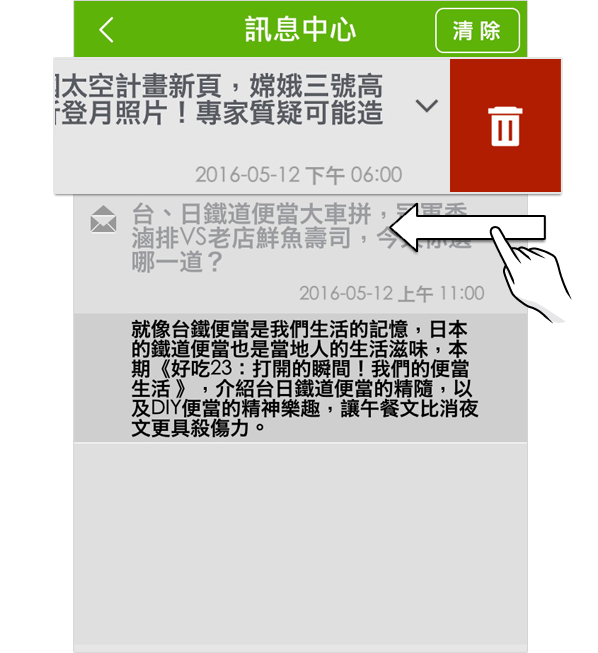
Step4
點選右上角「清除」,則可一次清除所有訊息。
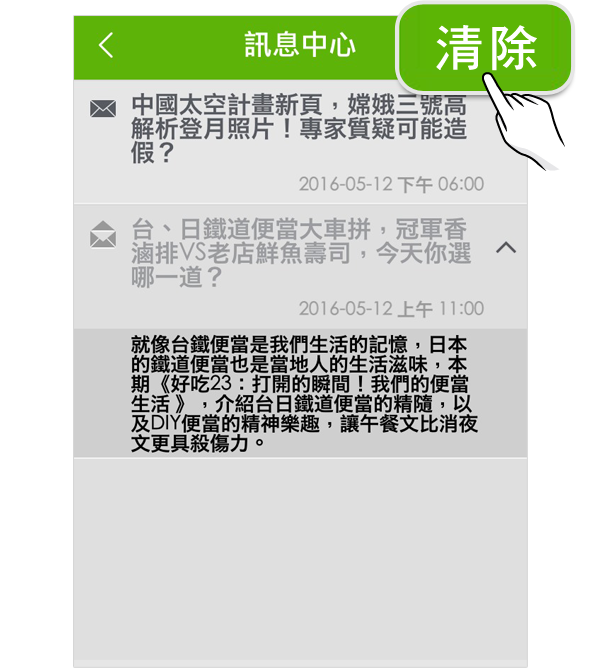
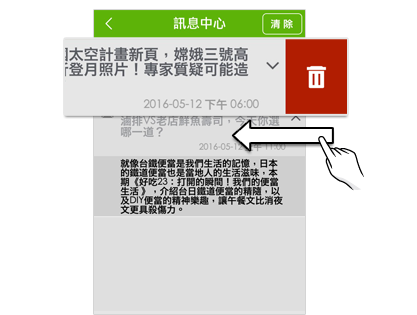
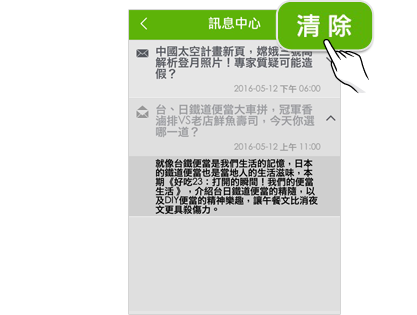

Step1
首先就是要打開同步功能,不管是 Android、iOS、手機或是平板,請到「設定」→同步筆記功能(預設關閉),將功能開啟。
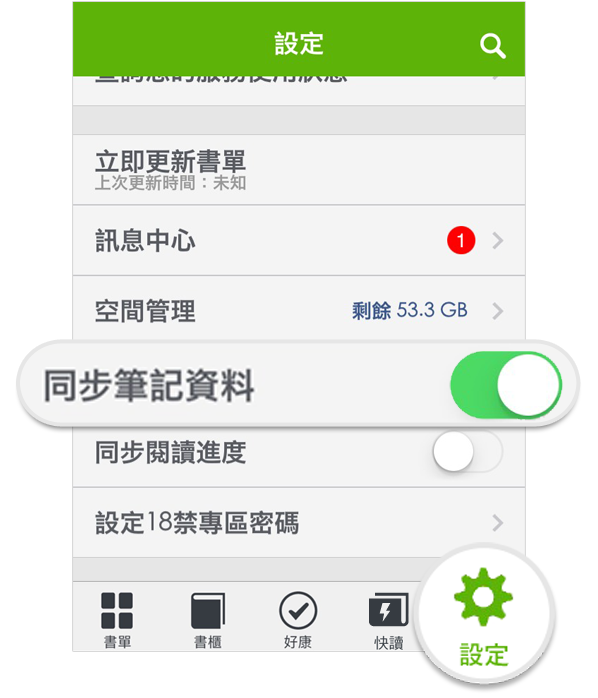
Step2
接下來將要同步筆記的裝置一樣到設定→開啟同步筆記功能。
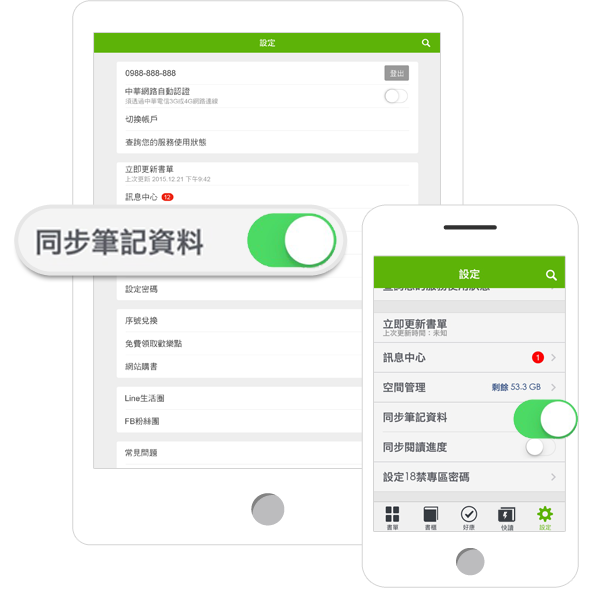
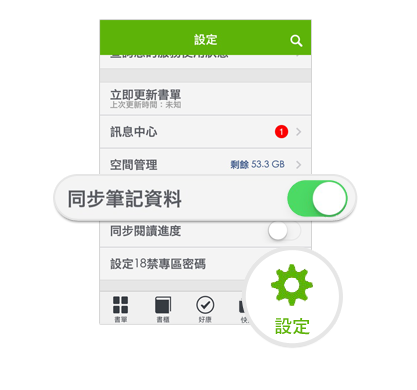
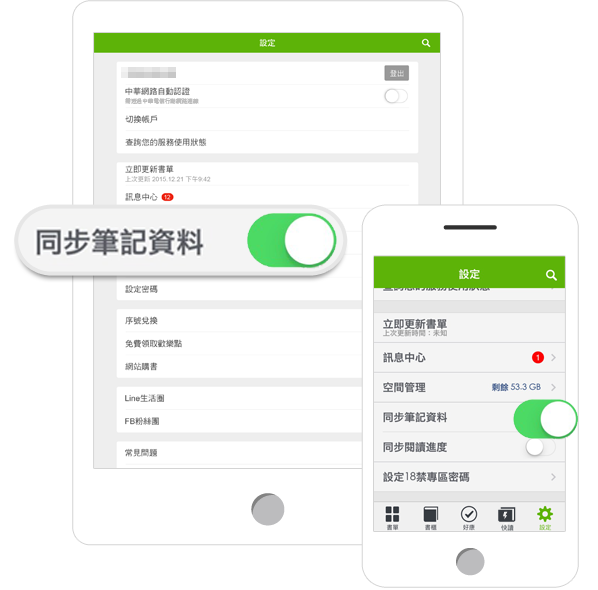
Step3
之前做過的筆記即可在另一裝置同步。

Step1
請到設定→同步閱讀進度,將功能開啟(預設關閉)。
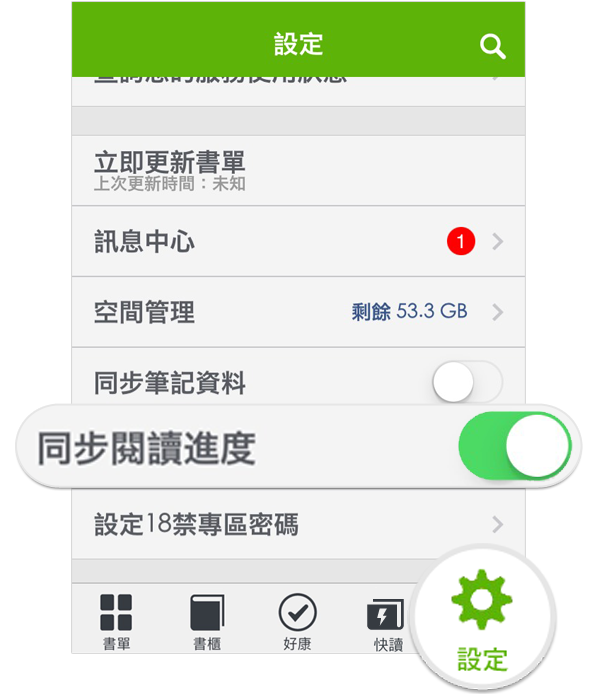
Step2
接下來將要同步閱讀進度的裝置一樣到設定→開啟同步閱讀進度功能。

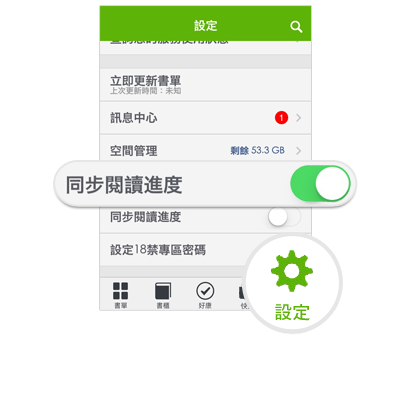
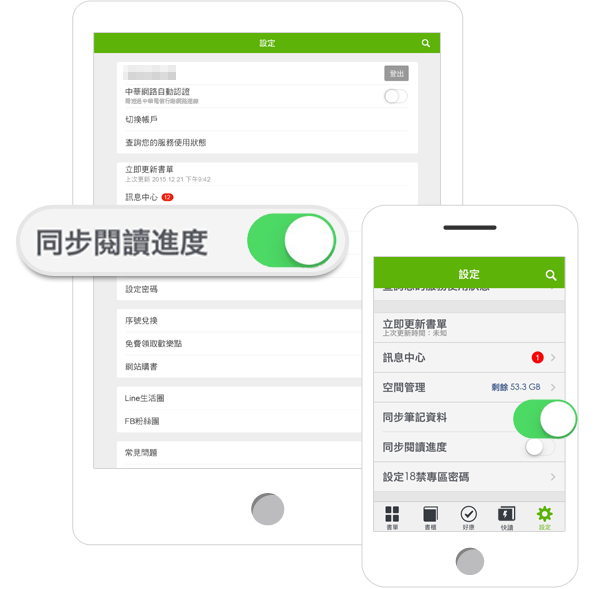
Step3
在已開啟同步的裝置上閱讀書籍時即會自動同步至上次的閱讀進度。

Step1
選擇刊物後於下方選項點擊「♥最愛」。
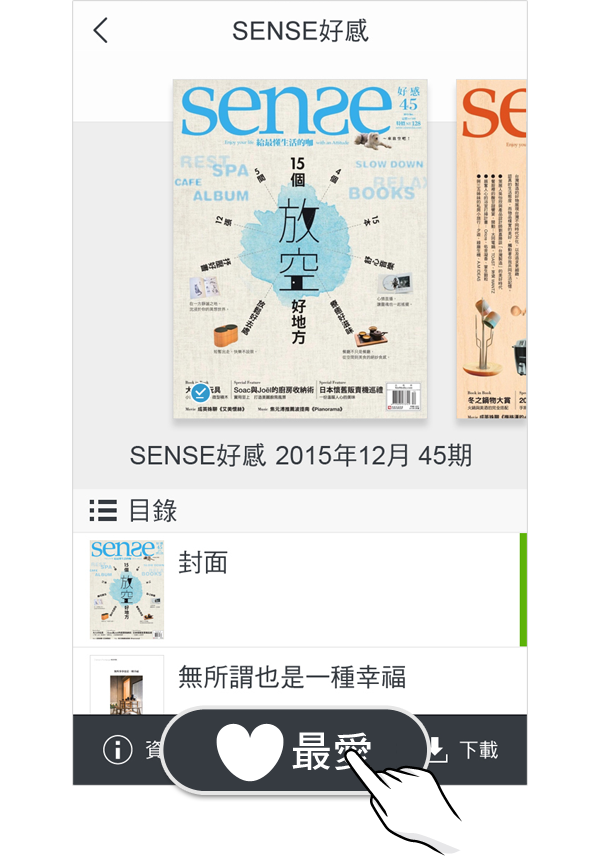
Step2
想要取消,也只要再次點選前述♡號,就能取消追蹤。
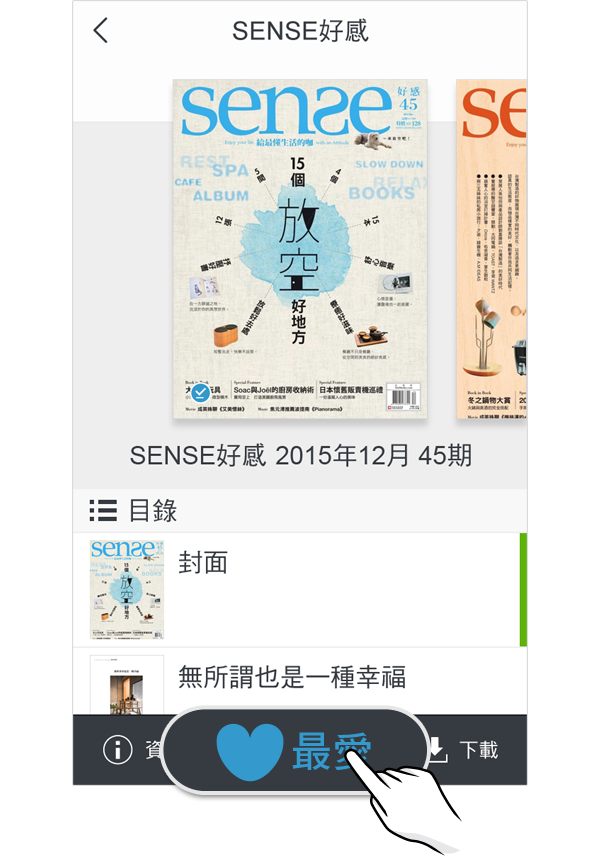
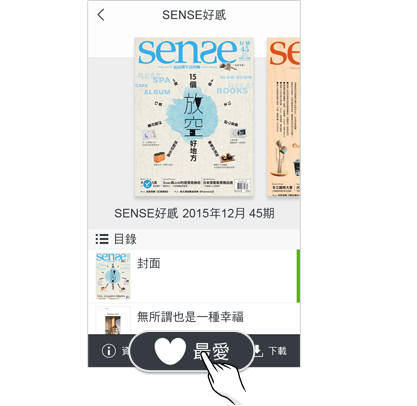
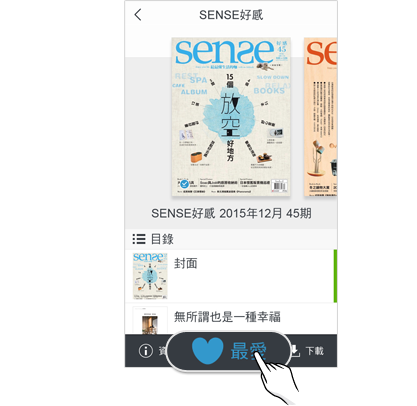

Step1
選擇想要塗鴉的頁面,點擊畫面中央或點選右下角「⋯」圖示,選擇「塗鴉」
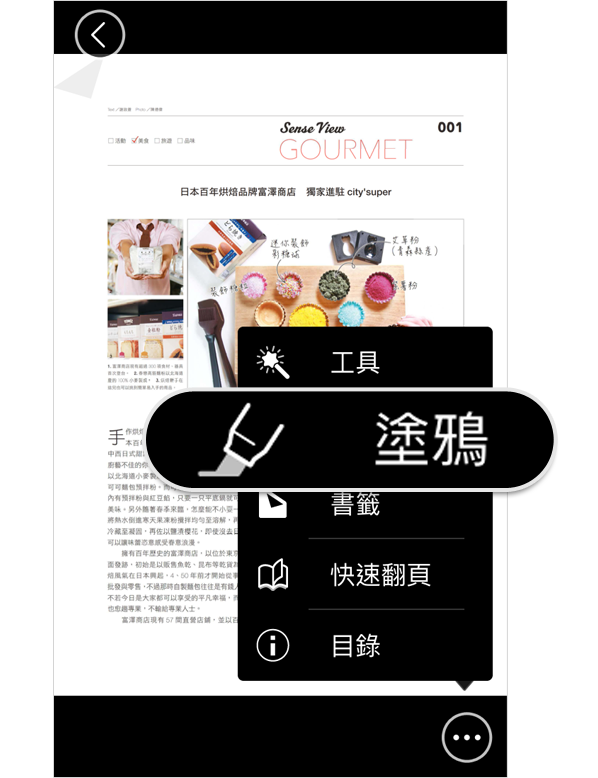
Step2
按下「塗鴉」,會跑出塗鴉工具列。

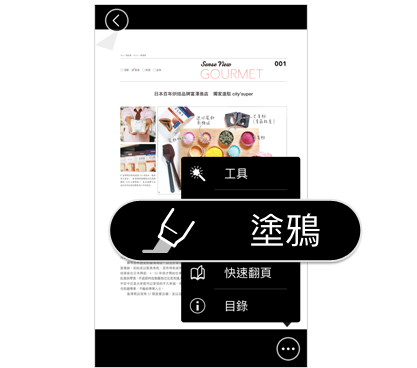
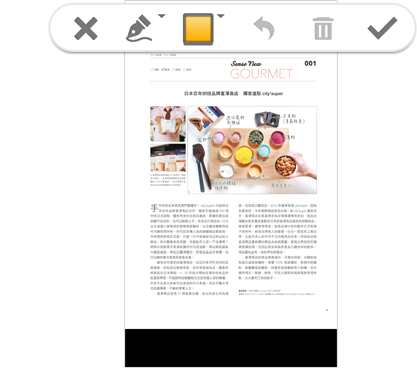
Step3
塗鴉功能可以選擇筆的粗細和橡皮擦。
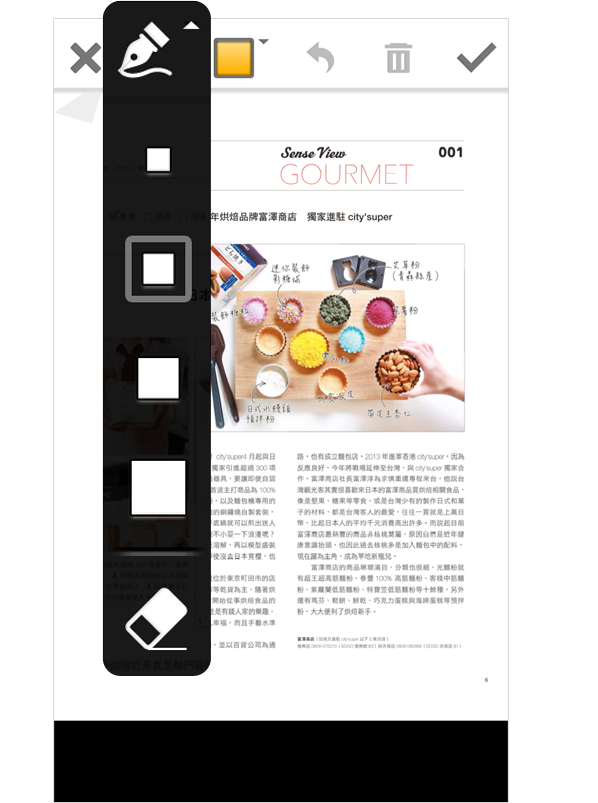
Step4
再來就是使用你的手指(或是觸控筆),在頁面上盡情地發揮創意!
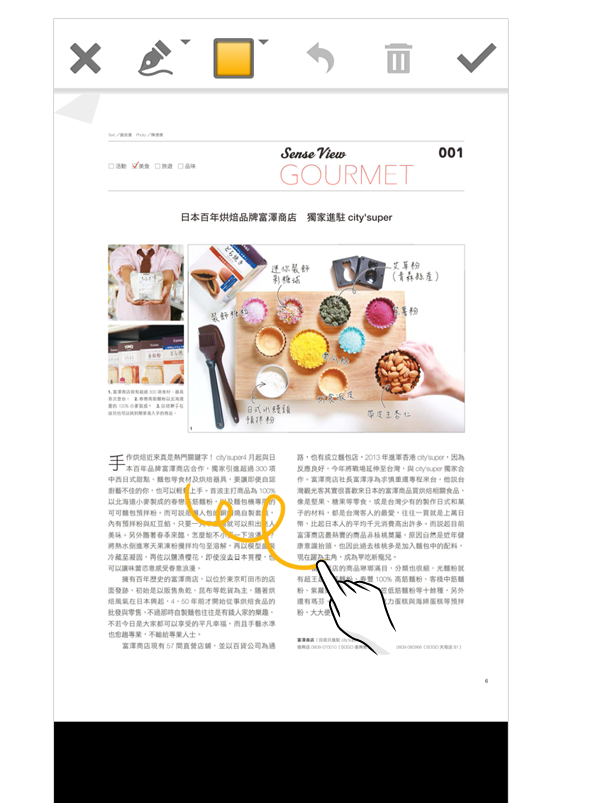
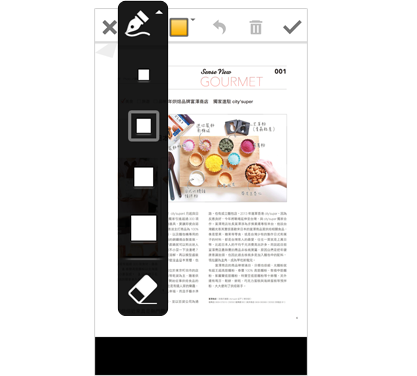
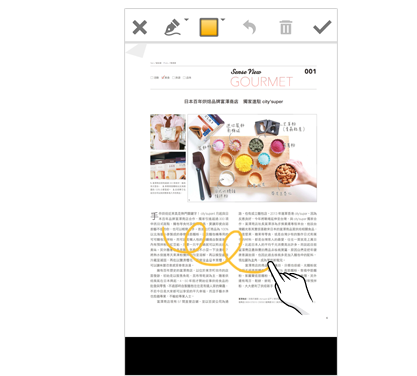
Step5
完成創作之後,按一下右上角的勾勾就會自動儲存。
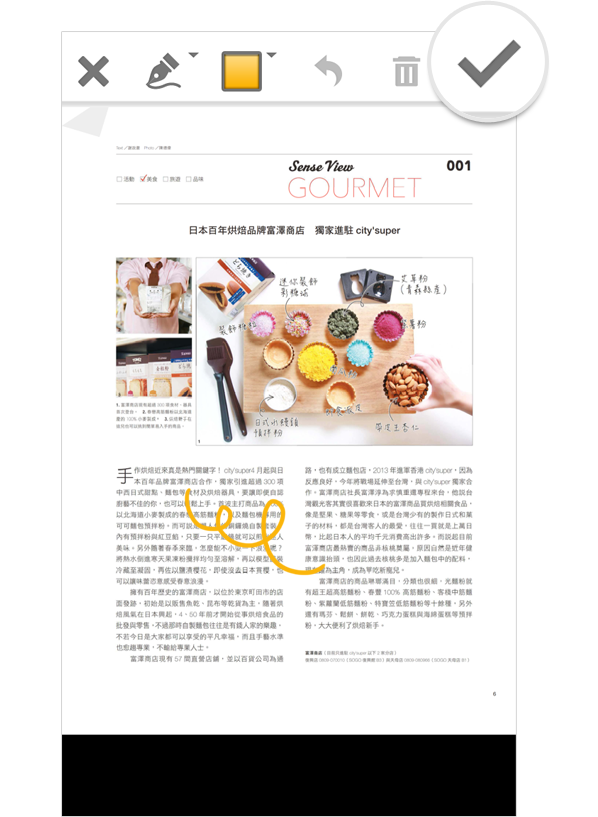
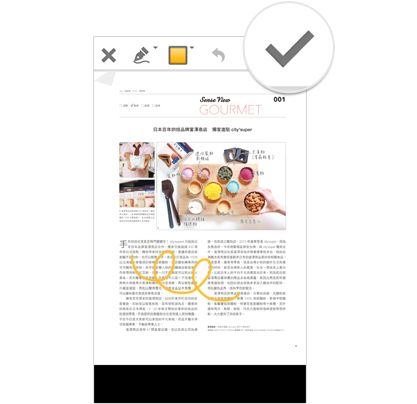

Step1
閱讀 ePub 書籍時點擊頁面中的播放圖示。
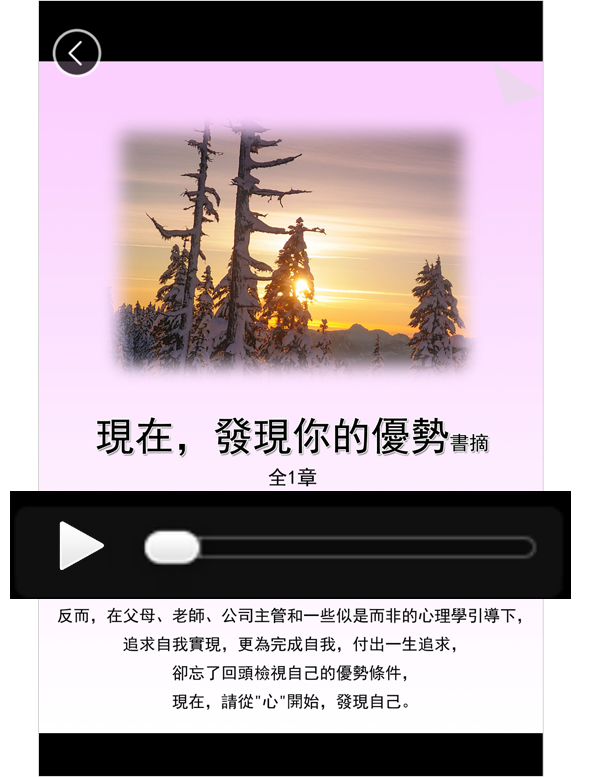
Step2
選擇 播放後會開始播放書籍內容,點擊 暫停立即停止播放,再次點擊播放則接續播放。
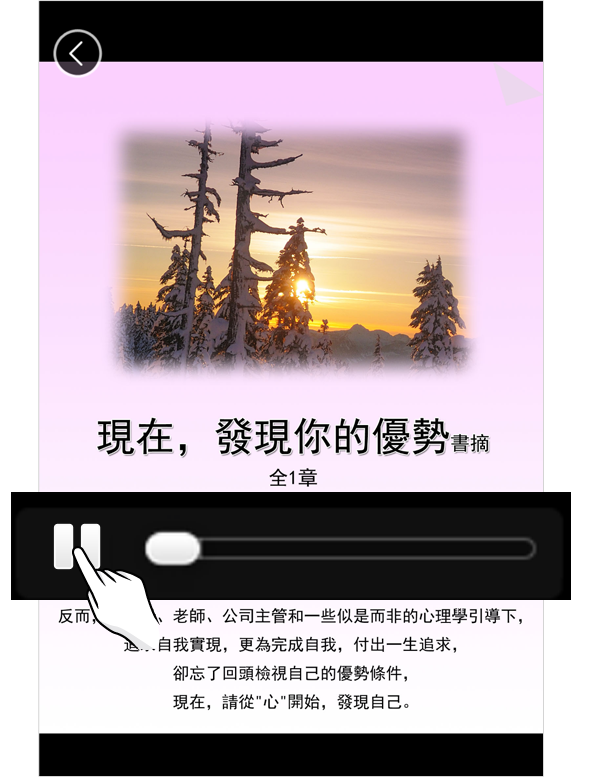
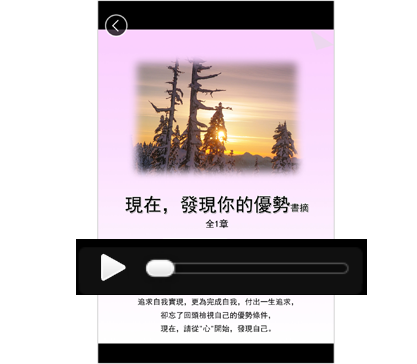
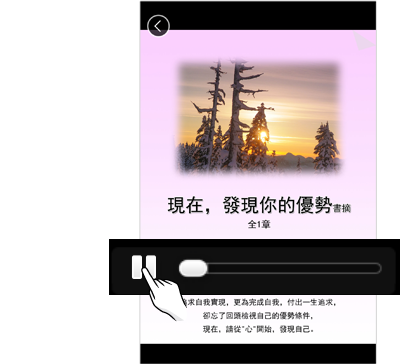

因5.1.0 以上版本的APP 已不支援SD卡功能,只能將書籍儲存在手機內部空間中。
建議用戶在閱讀完後立即把書籍刪除,或可至APP右下角[設定] → [空間管理],妥善管理下載至手機的書籍,避免佔用手機內部空間。
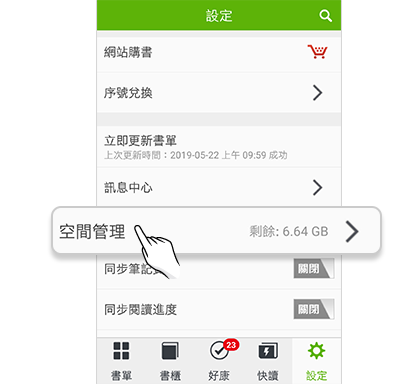
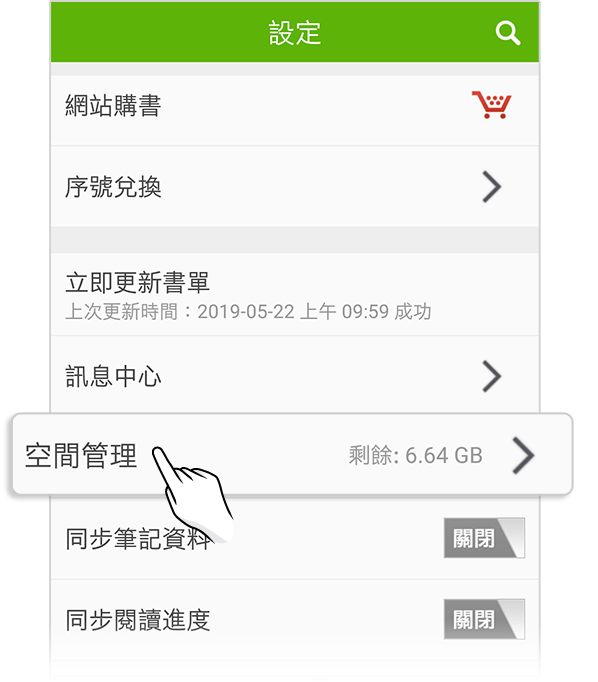

若用戶PC閱讀時遇到書籍呈現馬賽克,請做清除Cookie的動作。
請用戶使用Google Chrome 瀏覽器開啟Hami書城官網後,
點選右上角的三個圓點
→[設定]
→拉至最下面[顯示進階設定…]
→[隱私權-清除瀏覽資料]
→[設定不限時間]
→[選擇要清除的項目]
→請協助清除:1.瀏覽紀錄 2. Cookie和其他網站資料 3快取圖片和檔案
→清除完畢後,關閉瀏覽器,再次開啟瀏覽器,即可正常閱讀。
請用戶使用Google Chrome 瀏覽器開啟Hami書城官網後,
點選右上角的三個圓點
→[設定]
→拉至最下面[顯示進階設定…]
→[隱私權-清除瀏覽資料]
→[設定不限時間]
→[選擇要清除的項目]
→請協助清除:1.瀏覽紀錄 2. Cookie和其他網站資料 3快取圖片和檔案
→清除完畢後,關閉瀏覽器,再次開啟瀏覽器,即可正常閱讀。

1. iOS : 請升級至iOS 13 以上版本,若無法使用,請至官方確認裝置機型是否支援AR功能。支援裝置列表: https://www.apple.com/tw/augmented-reality/
2. Android : 建議採用2018年後發行的終端設備並請升級至Android 7.0以上版本,並確認裝置機型是否支援Google ARCore功能。支援裝置列表:https://developers.google.com/ar/discover/supported-devices
3. Android因各家裝置出廠設定不同,非所有新機型皆支援完整Google ARCore功能,您可詢問您的設備廠商尋求支援。












